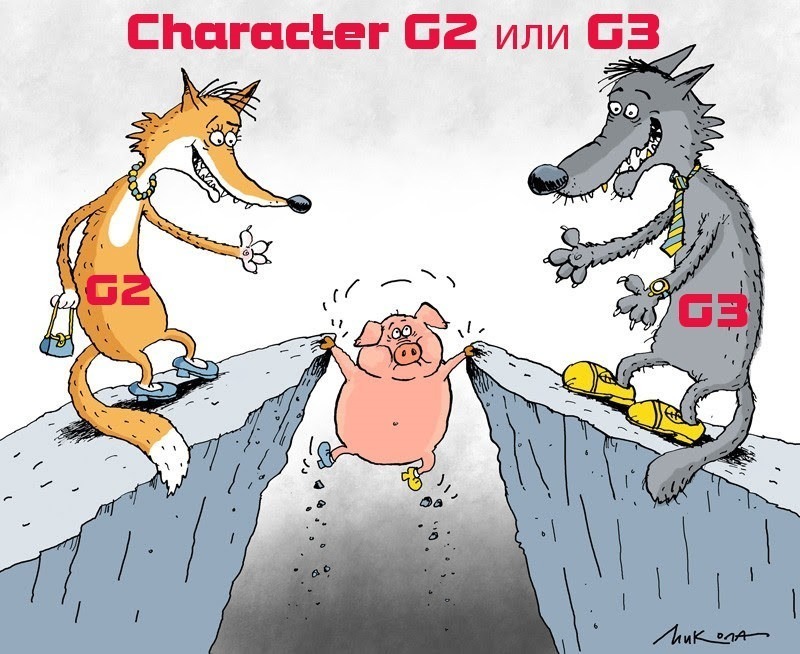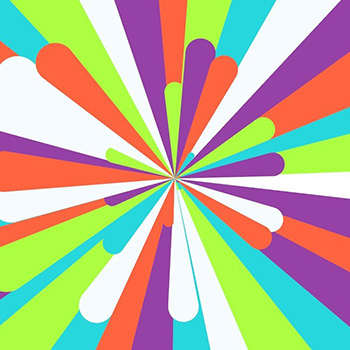Какой персонаж выбрать Character G2 или G3
При создании анимации в программе Cartoon Animator 4 возникает вопрос какой персонаж выбрать Character G2 или G3. Между этими версиями существует большая разница.
Character G2
Один из главных преимуществ Character G2 заключается в том, что персонаж может вращаться на 360 градусов.
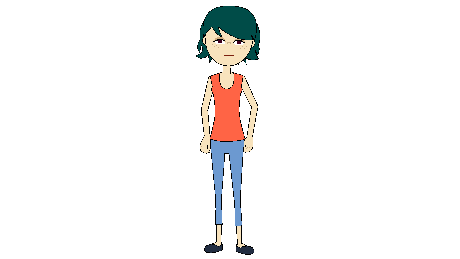
Второе преимущество, возможность применения 3D движений из коллекции iClone, но ни все. Управление Character G2 возможно в режиме 2В или 3D. Как управлять персонажем написано в статье 3D Motion Key Editor в Cartoon Animator 4.
Применяя трехмерные движения, вы можете увеличить возможность персонажа действовать в разных перспективных проекциях.

Персонаж G2 с примененным 2D движением.

Персонаж G2 с примененным трехмерным движением.
Переходим к минусам, персонажей в сети чрезвычайно мало, создание сложное и создание 3D движений еще тот квест. К тому же Character G2 больше не создает Reallusion, а при выходе 5 версии программы мы не знаем будет поддержка или нет.
Character G3
Reallusion в 3 версии начал создавать голову 360 градусов, а в 4 применение 3D движений из библиотеки iClone.
Метод от Nicety Toonanimator
Вот такую оригинальную возможность предлагает Nicety Toonanimator. Видео без слов, но все понятно.
О плюсах этого метода я говорить не буду, вам придется найти самим. А теперь о минусах, создание такого персонажа кажется несложным, но есть небольшой нюанс. Мы меняем только оболочку персонажа, а вот кости персонажа не меняются при изменении спрайтов. По этому применение стандартных 2D движений будет несколько проблематично.
Метод №2
Вариант №2 предлагаю такой.

Я взял так же из библиотеки уже готовый персонаж, он у нас есть в трех ракурсах. дублируем и отражаем зеркально.
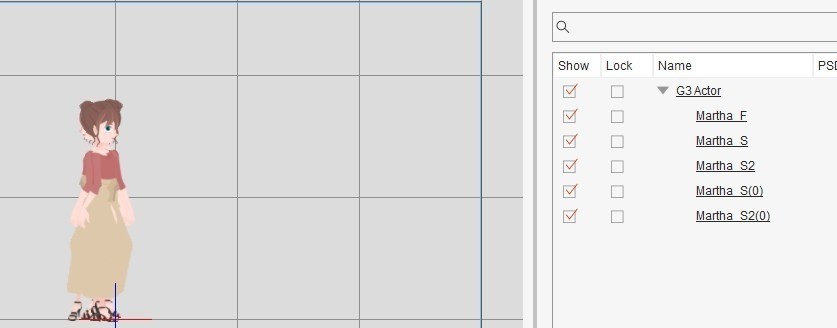
Затем с помощью чередования скрытия и появления персонажа создаем поворот на 180 градусов. при требовании поворота вокруг своей оси придется дорисовать персонаж со спины.
Понятно, что и этот метод и другие не идеальны. У метода №2 плюс заключается в том, что персонаж(ы) поддерживают стандартные движения (скелет не изменен) и 3D движения тоже поддерживает.
В заключении
В заключении статьи хочу сказать, что вам придется самим выбирать какой Character G2 или G3 выбрать для создания вашей анимации. При создании анимации нужно понимать, что видео это просто чередование изображений. Не нужно делать, что бы ваш персонаж был супер универсальным и доходил от начала вашей анимации до его окончания. Определитесь сразу вам нравится создавать персонаж или вам нужна анимация. Главное, что бы вам нравилось, что вы делаете.
Всем удачи в вашем творчестве.
Visits: 1117